Magas rendelkezésre állású MySQL-adatbázisok létrehozása
Fontos
Az Azure Stack Hub 2108-ban készült buildjeitől kezdve az SQL- és MySQL-erőforrás-szolgáltatókat a hozzáféréssel rendelkező előfizetések számára kínáljuk. Ha használni szeretné ezt a funkciót, vagy ha egy korábbi verzióról szeretne frissíteni, nyisson meg egy támogatási esetet, és a támogatási mérnökeink végigvezetik az üzembe helyezési vagy frissítési folyamaton.
Azure Stack Hub-operátorként konfigurálhatja a kiszolgálói virtuális gépeket (VM-eket) a MySQL Server-adatbázisok üzemeltetésére. Miután az Azure Stack Hub sikeresen létrehozott és felügyelt egy MySQL-fürtöt, a MySQL-szolgáltatásokra feliratkozott felhasználók könnyen létrehozhatnak magas rendelkezésre állású MySQL-adatbázisokat.
Ez a cikk bemutatja, hogyan hozhat létre MySQL-t replikációs fürttel az Azure Stack Marketplace-elemek használatával. Ez a megoldás több virtuális géppel replikálja az adatbázisokat a vezérlősík csomópontjáról egy konfigurálható számú replikára. A létrehozás után a fürt hozzáadható Azure Stack Hub MySQL-kiszolgálóként, majd a felhasználók magas rendelkezésre állású MySQL-adatbázisokat hozhatnak létre.
Fontos
Előfordulhat, hogy az Azure Stack Marketplace-elemet replikáló MySQL nem minden Azure-felhő-előfizetési környezethez érhető el. Ellenőrizze, hogy a marketplace-elem elérhető-e az előfizetésében, mielőtt megkísérli követni az oktatóanyag többi részét.
Ismertetett témák:
- Hozzon létre egy MySQL Server-fürtöt a marketplace-elemekből.
- Konfigurálja a MySQL-kiszolgálófürtöt Azure Stack Hub MySQL-kiszolgálóként.
- Magas rendelkezésre állású MySQL-adatbázis létrehozása.
A rendszer létrehoz és konfigurál egy három virtuális gépből álló MySQL Server-fürtöt az elérhető Azure Stack Marketplace-elemek használatával.
Mielőtt hozzákezdene, győződjön meg arról, hogy a MySQL Server erőforrás-szolgáltató telepítése sikeresen megtörtént, és hogy a következő elemek érhetők el az Azure Stack Marketplace-en:
Fontos
A MySQL-fürt létrehozásához az alábbiak mindegyikére szükség van.
- MySQL replikációval: Ez a Bitnami-megoldássablon lesz használva a MySQL-fürt üzembe helyezéséhez.
- Debian 8 "Jessie": Debian 8 "Jessie" a Credativ által biztosított Microsoft Azure backports kernelével. A Debian GNU/Linux az egyik legnépszerűbb Linux-disztribúció.
- Egyéni szkript linux 2.0-hoz: Az egyéni szkriptbővítmény a virtuális gép testreszabási feladatainak végrehajtására szolgáló eszköz a virtuális gép kiépítése után. Amikor ezt a bővítményt hozzáadja egy virtuális géphez, letöltheti a szkripteket az Azure Storage-ból, és futtathatja őket a virtuális gépen. Az egyéni szkriptbővítmény-feladatok az Azure PowerShell-parancsmagokkal és az Azure Platformfüggetlen parancssori felülettel (xPlat CLI) is automatizálhatók.
- VM Access For Linux Extension 1.4.7: A virtuálisgép-hozzáférési bővítmény lehetővé teszi a jelszó, az SSH-kulcs vagy az SSH-konfigurációk alaphelyzetbe állítását, hogy visszanyerhesse a virtuális géphez való hozzáférést. Új felhasználót is hozzáadhat jelszóval vagy SSH-kulccsal, vagy törölhet egy felhasználót ezzel a kiterjesztéssel. Ez a bővítmény Linux rendszerű virtuális gépeket céloz meg.
Ha többet szeretne tudni az elemek Azure Stack Marketplace-hez való hozzáadásáról, tekintse meg az Azure Stack Marketplace áttekintését.
Az üzembe helyezés után egy olyan SSH-ügyfélre is szüksége lesz, mint a PuTTY , amely bejelentkezik a Linux rendszerű virtuális gépekre.
MySQL-kiszolgálófürt létrehozása
Az ebben a szakaszban ismertetett lépésekkel üzembe helyezheti a MySQL-kiszolgálófürtöt a MySQL és a Replikáció piactér elem használatával. Ez a sablon három, magas rendelkezésre állású MySQL-fürtben konfigurált MySQL Server-példányt helyez üzembe. Alapértelmezés szerint a következő erőforrásokat hozza létre:
- Egy virtuális hálózatot
- Hálózati biztonsági csoport
- Egy tárfiók
- Rendelkezésre állási csoport
- Három hálózati adapter (egy az alapértelmezett virtuális gépekhez)
- Nyilvános IP-cím (az elsődleges MySQL-fürt virtuális gépéhez)
- Három Linux rendszerű virtuális gép a MySQL-fürt üzemeltetéséhez
-
Jelentkezzen be a felhasználói portálra:
- Integrált rendszertelepítés esetén a portál címe a megoldás régiója és külső tartományneve alapján változik. A formátuma
https://portal.<region>.<FQDN>a következő lesz: . - Az Azure Stack Development Kit (ASDK) esetében a portál címe .
https://portal.local.azurestack.external
- Integrált rendszertelepítés esetén a portál címe a megoldás régiója és külső tartományneve alapján változik. A formátuma
Ha még nem rendelt hozzá előfizetést, válassza az Előfizetés lekérése lehetőséget az irányítópulton. A panelen írja be az előfizetés nevét, majd válasszon ki egy ajánlatot. A véletlen eltávolítás megakadályozása érdekében ajánlott a MySQL-fürt üzembe helyezését a saját előfizetésében tartani.
Válassza az + Erőforrás-számítás> létrehozása, majd a MySQL és a Replikáció lehetőséget.

Adja meg az alapszintű üzembehelyezési információkat az Alapszintű beállítások lapon. Tekintse át az alapértelmezett értékeket, és szükség szerint módosítsa, majd válassza az OK gombot.
Legalább adja meg a következő adatokat:
Üzembe helyezés neve (az alapértelmezett a mymysql).
Az alkalmazás fő jelszava. Adjon meg egy 12 karakteres alfanumerikus jelszót speciális karakterek nélkül.
Alkalmazás-adatbázis neve (az alapértelmezett bitnami).
A létrehozandó MySQL-adatbázisreplika virtuális gépek száma (alapértelmezés szerint 2).
Válassza ki a használni kívánt előfizetést.
Válassza ki a használni kívánt erőforráscsoportot, vagy hozzon létre egy újat.
Válassza ki a helyet (az alapértelmezett érték a 2107-es verzió előtti ASDK-hoz tartozik).

A Környezetkonfiguráció lapon adja meg a következő információkat, majd kattintson az OK gombra:
Jelszó vagy SSH nyilvános kulcs a biztonságos rendszerhéj-(SSH-) hitelesítéshez. Jelszó használata esetén betűket, számokat és speciális karaktereket kell tartalmaznia.
Virtuális gép mérete (alapértelmezés szerint Standard D1 v2 virtuális gépek).
Adatlemez mérete GB-ban
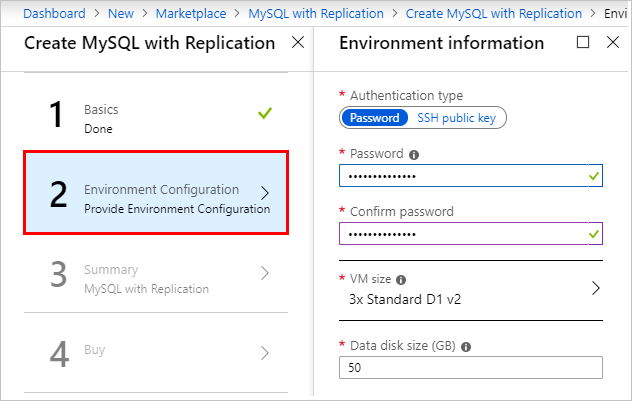
Tekintse át az üzembe helyezés összefoglalását. Igény szerint letöltheti a testre szabott sablont és paramétereket, majd kiválaszthatja az OK gombot.

Az üzembe helyezés elindításához válassza a Létrehozás lehetőséget a Vásárlás lapon.

Feljegyzés
Az üzembe helyezés körülbelül egy órát vesz igénybe. A folytatás előtt győződjön meg arról, hogy az üzembe helyezés befejeződött, és a MySQL-fürt teljesen konfigurálva lett.
Miután az összes üzembe helyezés sikeresen befejeződött, tekintse át az erőforráscsoport elemeit, és válassza ki a mysqlip nyilvános IP-címelemet. Rögzítse a fürt nyilvános IP-címét és teljes teljes tartománynevét.
Ezt az IP-címet meg kell adnia egy Azure Stack Hub-operátornak, hogy létre tudjanak hozni egy MySQL-kiszolgálót, amely ezt a MySQL-fürtöt használva működik.
Biztonságicsoport-szabály létrehozása
Alapértelmezés szerint nincs nyilvános hozzáférés konfigurálva a MySQL-hez a gazdagép virtuális gépéhez. Ahhoz, hogy az Azure Stack Hub MySQL-erőforrás-szolgáltató csatlakoztathassa és kezelje a MySQL-fürtöt, létre kell hozni egy bejövő hálózati biztonsági csoportot (NSG).
A felügyeleti portálon nyissa meg a MySQL-fürt telepítésekor létrehozott erőforráscsoportot, és válassza ki a hálózati biztonsági csoportot (alapértelmezett alhálózat-sg):
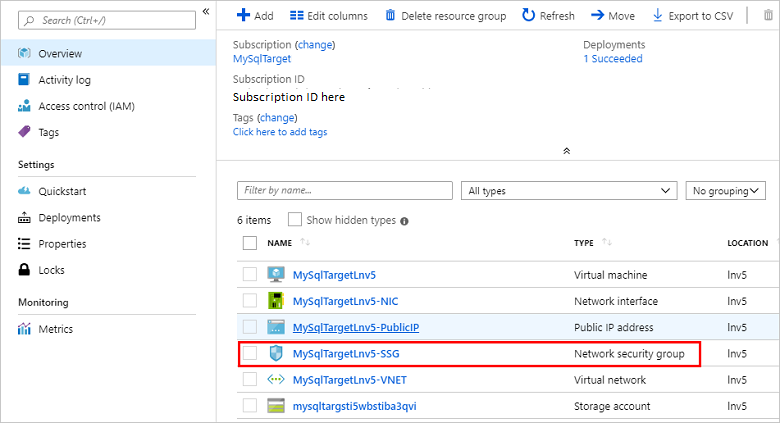
Válassza ki a Bejövő biztonsági szabályok elemet, majd a Hozzáadás lehetőséget.
Adja meg a 3306 értéket a Célport tartományban, és opcionálisan adjon meg leírást a Név és leírás mezőkben.

Válassza a Hozzáadás lehetőséget a bejövő biztonsági szabály párbeszédpanel bezárásához.
A MySQL-fürthöz való külső hozzáférés konfigurálása
Mielőtt a MySQL-fürt hozzáadható lenne Azure Stack Hub MySQL-kiszolgáló gazdagépként, engedélyezni kell a külső hozzáférést.
SSH-ügyfél használatával (ez a példa PuTTY-t használ) jelentkezzen be az elsődleges MySQL-gépre egy olyan számítógépről, amely hozzáfér a nyilvános IP-címhez. Az elsődleges MySQL virtuális gép neve általában 0-val végződik, és nyilvános IP-cím van hozzárendelve hozzá.
Használja a nyilvános IP-címet, és jelentkezzen be a virtuális gépre a bitnami felhasználónévvel és a korábban létrehozott alkalmazásjelszóval, speciális karakterek nélkül.
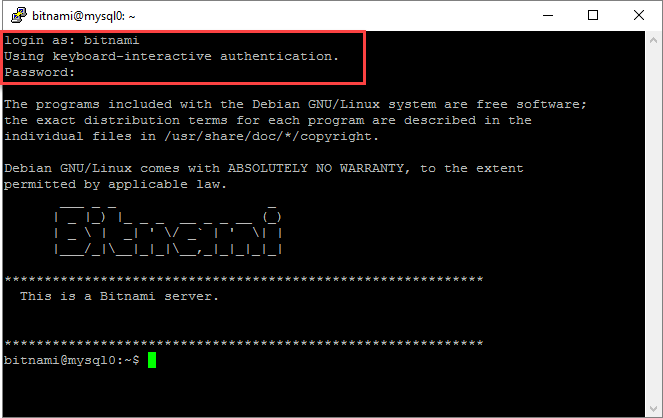
Az SSH-ügyfélablakban az alábbi paranccsal győződjön meg arról, hogy a bitnami szolgáltatás aktív és fut. Adja meg újra a bitnami jelszót, amikor a rendszer kéri:
sudo service bitnami status
Hozzon létre egy távelérési felhasználói fiókot, amelyet az Azure Stack Hub MySQL-üzemeltető kiszolgáló használ a MySQL-hez való csatlakozáshoz, majd lépjen ki az SSH-ügyfélből.
Az alábbi parancsok futtatásával jelentkezzen be a MySQL-be gyökérként a korábban létrehozott gyökérjelszóval. Hozzon létre egy új rendszergazdai felhasználót, és cserélje le <a felhasználónevet> és< a jelszót> a környezethez szükséges módon. Ebben a példában a létrehozott felhasználó neve sqlsa , és a rendszer erős jelszót használ:
mysql -u root -p create user <username>@'%' identified by '<password>'; grant all privileges on *.* to <username>@'%' with grant option; flush privileges;
Jegyezze fel az új MySQL-felhasználói adatokat.
Ezt a felhasználónevet és jelszót a fürt nyilvános IP-címével vagy teljes teljes tartománynevével együtt meg kell adnia egy Azure Stack Hub-operátornak, hogy ezzel a MySQL-fürttel létrehozhassák a MySQL-kiszolgálót.
Azure Stack Hub MySQL-kiszolgáló konfigurálása
A MySQL-kiszolgálófürt létrehozása és megfelelő konfigurálása után az Azure Stack Hub-operátornak hozzá kell adnia azt Azure Stack Hub MySQL-kiszolgálóként.
Ügyeljen arra, hogy a MySQL-fürt elsődleges virtuális gépének nyilvános IP-címét vagy teljes teljes teljes tartománynevét használja a MySQL-fürt erőforráscsoportjának létrehozásakor (mysqlip) korábban rögzített nyilvános IP-címhez. Emellett az operátornak ismernie kell a MySQL-kiszolgáló hitelesítési hitelesítő adatait, amelyeket a MySQL-fürt adatbázisának távoli eléréséhez hozott létre.
Feljegyzés
Ezt a lépést egy Azure Stack Hub-operátornak kell futtatnia az Azure Stack Hub felügyeleti portálján.
A MySQL-fürt nyilvános IP- és MySQL-hitelesítési bejelentkezési adatainak használatával az Azure Stack Hub-operátor mostantól létrehozhat egy MySQL-üzemeltetési kiszolgálót az új MySQL-fürt használatával.
Győződjön meg arról is, hogy terveket és ajánlatokat hozott létre a MySQL-adatbázis felhasználók számára történő létrehozásához. Az operátornak hozzá kell adnia a Microsoft.MySqlAdapter szolgáltatást egy csomaghoz, és létre kell hoznia egy új kvótát kifejezetten a magas rendelkezésre állású adatbázisokhoz. További információ a csomagok létrehozásáról: Szolgáltatás, csomag, ajánlat, előfizetés áttekintése.
Tipp.
A Microsoft.MySqlAdapter szolgáltatás csak a MySQL Server erőforrás-szolgáltató üzembe helyezéséig vehető fel a csomagokhoz.
Magas rendelkezésre állású MySQL-adatbázis létrehozása
Miután létrehozta és konfigurálta a MySQL-fürtöt, és Azure Stack Hub-operátor hozzáadta Azure Stack Hub MySQL-kiszolgálóként, egy előfizetéssel rendelkező bérlői felhasználó, beleértve a MySQL Server adatbázis-képességeit, magas rendelkezésre állású MySQL-adatbázisokat hozhat létre az ebben a szakaszban leírt lépések végrehajtásával.
Feljegyzés
Ezeket a lépéseket az Azure Stack Hub felhasználói portálján futtathatja bérlői felhasználóként, és rendelkezik MySQL Server-képességeket biztosító előfizetéssel (Microsoft.MySQLAdapter szolgáltatás).
-
Jelentkezzen be a felhasználói portálra:
- Integrált rendszertelepítés esetén a portál címe a megoldás régiója és külső tartományneve alapján változik. A formátuma
https://portal.<region>.<FQDN>a következő lesz: . - Az Azure Stack Development Kit (ASDK) esetében a portál címe .
https://portal.local.azurestack.external
- Integrált rendszertelepítés esetén a portál címe a megoldás régiója és külső tartományneve alapján változik. A formátuma
Válassza az + Erőforrásadatok>és tárterület létrehozása, majd a MySQL-adatbázis létrehozása lehetőséget.
Adja meg a szükséges adatbázistulajdonságokat, beleértve a nevet, a rendezést, a használni kívánt előfizetést és az üzembe helyezéshez használni kívánt helyet.

Válassza ki az SKU-t , majd válassza ki a használni kívánt MySQL-üzemeltetési kiszolgáló termékváltozatát. Ebben a példában az Azure Stack Hub-operátor létrehozta a MySQL-HA termékváltozatot a MySQL-fürtadatbázisok magas rendelkezésre állásának támogatásához.

Válassza a Bejelentkezés>Új bejelentkezés létrehozása lehetőséget, majd adja meg az új adatbázishoz használandó MySQL-hitelesítési hitelesítő adatokat. Ha végzett, kattintson az OK gombra , majd a Létrehozás gombra az adatbázis üzembe helyezésének megkezdéséhez.

Ha a MySQL-adatbázis üzembe helyezése sikeresen befejeződött, tekintse át az adatbázis tulajdonságait, és fedezze fel az új magas rendelkezésre állású adatbázishoz való csatlakozáshoz használandó kapcsolati sztring.
